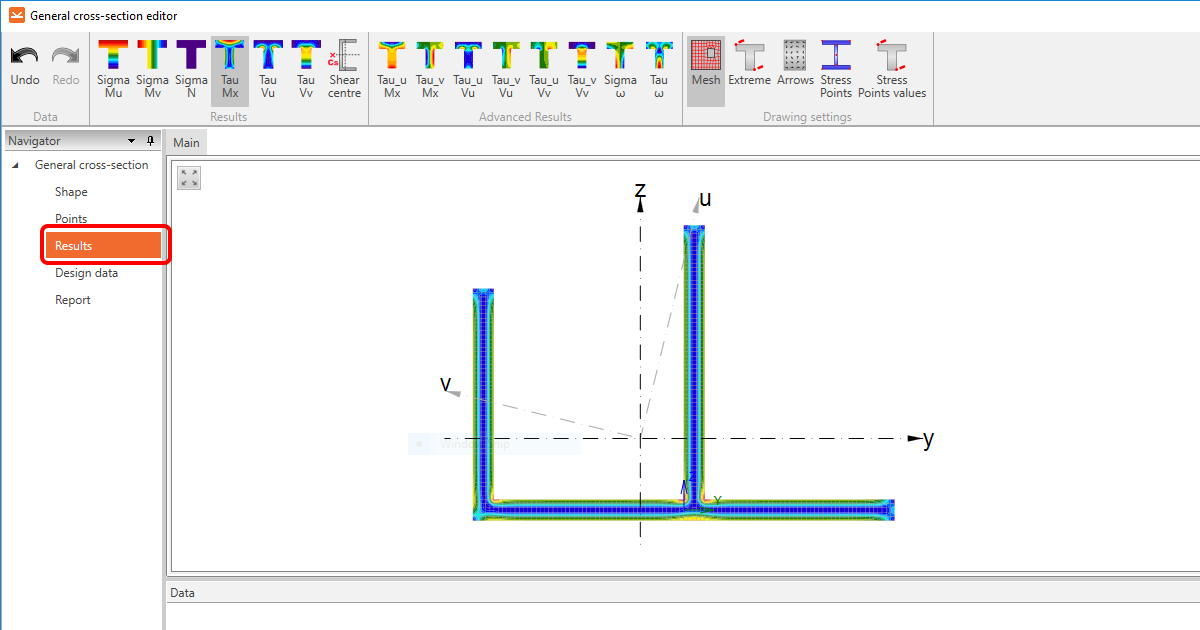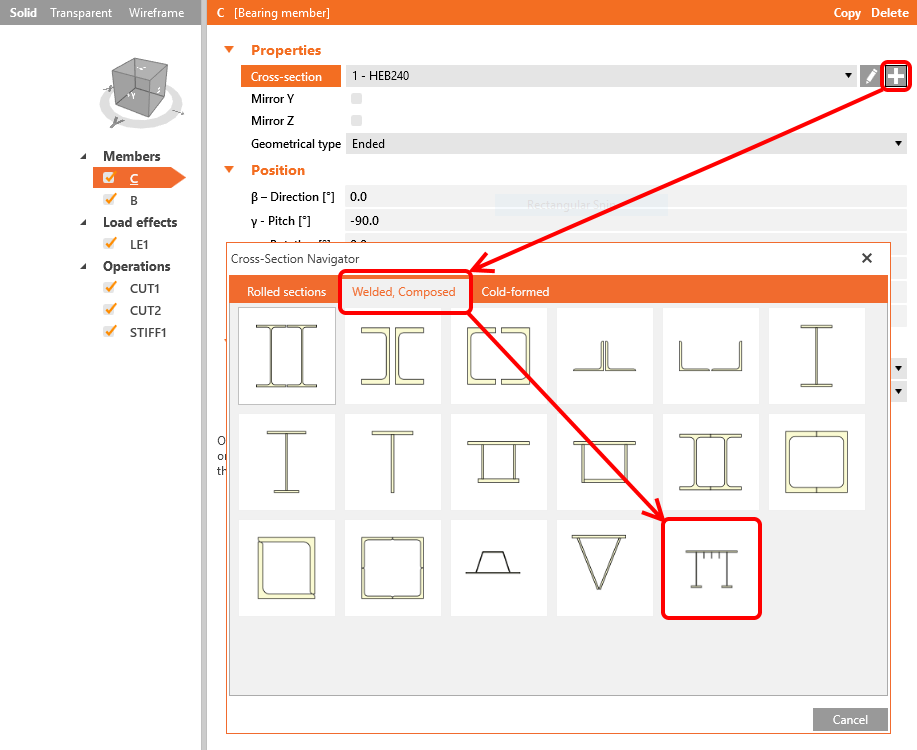Hoe maak je een gebruikers-gedefinieerde doorsnede in IDEA Steel ?
De procedure is als volgt:
1. Klik binnen uw project dat u al hebt gemaakt op het tabblad Ontwerp in het bovenste lint. Kies in de lijst met stavendegene waarvan u de doorsnede wilt wijzigen.
2. Klik op de “plus”-icoon om de doorsnede-navigator te openen en selecteer op het tabblad Gelast, samengesteld de "algemene doorsnede".
3. Er wordt een nieuw venster geopend dat de Algemene doorsnede-editor is, waar we onze aangepaste doorsnede zullen maken. Klik op het pictogram Nieuw en selecteer Algemene plaat. U kunt natuurlijk elk van de doorsneden uit de bibliotheek gebruiken en ze combineren om alles te maken wat u maar wilt. Klik op OK om deze plaat in de editor in te voegen.
Opmerking over invoegpunten
Om platen of doorsneden uit te lijnen en te verbinden, creëert de editor invoegpunten met een indexnummer (1, 2, 3 ...) op alle hoeken van een element. We kunnen deze cijfers gebruiken om het element op een exacte positie te plaatsen volgens het volgende principe: Behalve het eerste element hebben alle overige een Master-component (het referentie-element) nodig . Wanneer een tweede element wordt ingevoegd, moeten we 3 dingen definiëren: de Master-component, welke punten van de master-component zullen worden gebruikt als Master-punt, en welke van de punten van het tweede element zullen worden gebruikt als Insert-punt.
4. Herhaal stap 3 om een tweede plaat (10x100 mm) in te voegen en geef deze dezelfde eigenschappen, zoals de volgende afbeelding laat zien. De plaat wordt uitgelijnd met de linkerbovenhoek van het masteronderdeel.
5. Herhaal stap 3 om de derde plaat (10x130 mm) in te voegen en geef deze dezelfde eigenschappen, zoals de volgende afbeelding. De plaat wordt uitgelijnd met het midden bovenaan de hoofdplaat.
Als u de berekende eigenschappen van een doorsnede wilt zien, klikt u op het menu aan de linkerkant. Klik op OK om de editor te sluiten en de doorsnede in uw model in te voegen.
Ook belangrijk :
Let op de volgende aspecten:
De algemene doorsnede-editor biedt de berekening van de geometrische eigenschappen van de doorsnede met behulp van numerieke methoden. Echter komt de mesh die hier kan worden weergegeven niet overeen met de mesh die is gemaakt tijdens de spannings-rek berekening van de belaste verbinding. Daarom kunnen sommige resultaten van spanning die door de algemene doorsnede-editor worden geleverd, verschillen van die van de ST berekening van de verbinding.
Controleer ook altijd de continuïteit van de samengestelde doorsnede om te zien of alle platen aan elkaar zijn gelast. Ga hiervoor naar Materialen, selecteer de gemaakte algemene doorsnede, trek de verticale scheidingsrand naar links en toon de tekening van de algemene doorsnede. Zoek naar de korte dikke blauwe lijnen die de afzonderlijke platen met elkaar verbinden. Deze beperkingen vertegenwoordigen de verbinding van de corresponderende knooppunten van het verbindingsnet en kunnen worden gezien als stuiklassen. Om deze beperkingen te creëren, moeten de platen zo worden geplaatst dat er een snijpunt is van hun normale vlakken.
Als de korte lijnen niet aanwezig zijn, zijn de platen niet verbonden en is het nodig om hun positie binnen de doorsnede aan te passen.